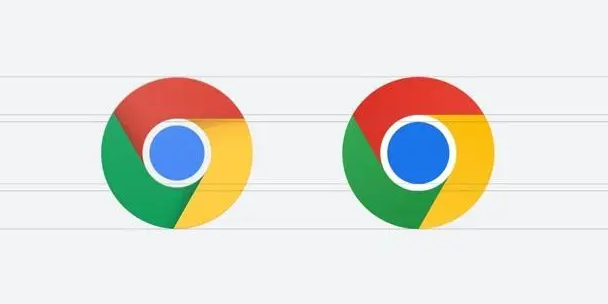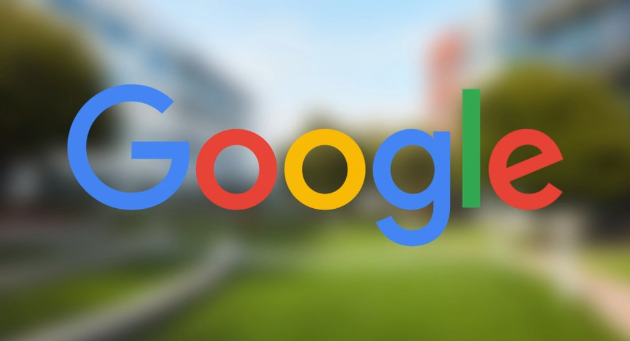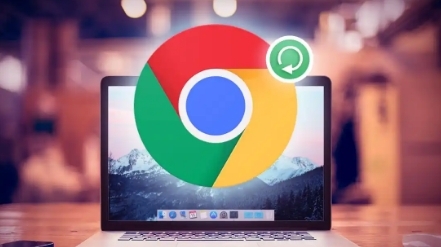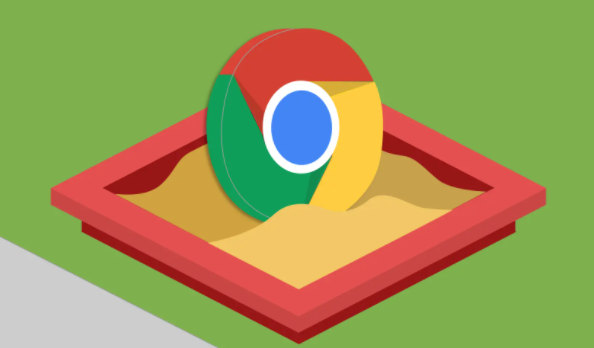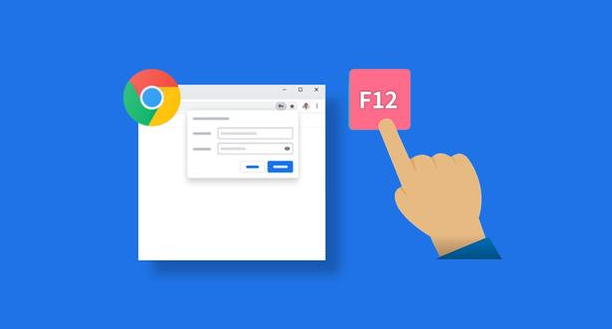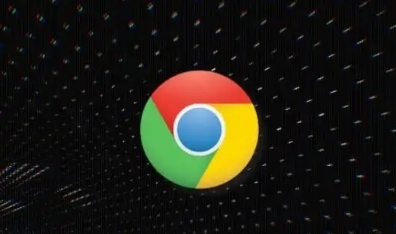教程详情
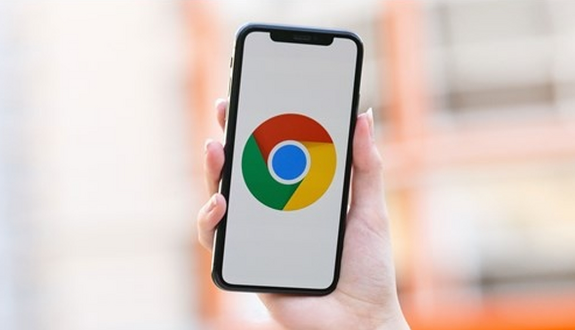
1. 下载谷歌浏览器:访问谷歌官方网站,在网站的搜索栏或导航栏中找到Chrome浏览器的下载链接,通常位于显眼位置。点击下载链接后,选择适合你操作系统的版本,如Windows、Mac或Linux等。下载完成后,找到下载的安装文件,一般位于电脑的“下载”文件夹中。双击安装文件,按照安装向导的提示进行操作。在安装过程中,你可以选择是否将Chrome设置为默认浏览器、是否添加桌面快捷方式等选项。完成设置后,点击“安装”按钮,等待安装进度条完成,即可成功安装谷歌浏览器。
2. 屏蔽浏览器广告弹窗:打开Chrome浏览器,点击右上角的三个点图标,选择“设置”。在设置页面中,找到并点击“隐私与安全”选项。接着选择“网站设置”,进入网站设置页面。在“内容”部分,点击“广告”选项,确保选择“被阻止(推荐)”。这样,谷歌浏览器会自动屏蔽大部分的广告弹窗。你还可以安装广告拦截插件,如Adblock Plus、uBlock Origin等。打开谷歌浏览器,访问Chrome网上应用店,搜索并安装这些插件。安装完成后,插件会自动开始拦截广告。根据需要,你可以在插件的设置中进行进一步的自定义,如添加例外网站、调整拦截规则等。